Benutzerhandbuch
Übersicht
Willkommen im Benutzerhandbuch für das Simplex4Data Plugin - Ihre umfassende Ressource zur Nutzung des vollen Potenzials dieses leistungsstarken Tools.
Das Simplex4Data Plugin ist eine robuste und benutzerfreundliche Schnittstelle, die darauf ausgelegt ist, die SimplexService-Geoservice-API nahtlos mit Ihren GIS-Anforderungen in QGIS zu integrieren. Es ermöglicht Ihnen, die geografischen Daten Ihrer Organisation in QGIS zu laden. Darüber hinaus bietet es Ihnen eine umfassende Auswahl an Filteroptionen, die von einfachen Namens- und Fachschlüsselfiltern bis hin zu fortgeschrittenen räumlichen Filtern reichen. Diese Funktionen ermöglichen es Ihnen, Ihre Daten genau nach Ihren Bedürfnissen zu kuratieren.
Dieses Benutzerhandbuch soll Ihnen helfen, alle diese Funktionen zu verstehen und zu nutzen, um Ihr GIS-Erlebnis durch einen anpassbaren und einfach zu bedienenden Zugang zu Ihren geografischen Daten zu verbessern.
In den folgenden Abschnitten werden wir tiefer in jede Funktion eintauchen, die Benutzeroberfläche und die Behebung häufiger Probleme erläutern.
Oberfläche
- Die Öberfläche der Simplex4Data-Erweiterung besteht aus zwei Hauptteilen:
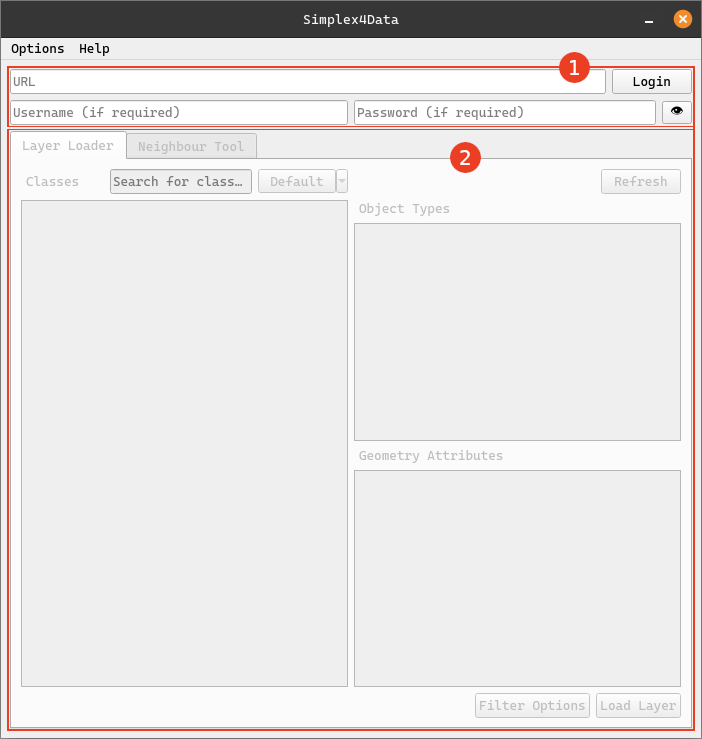
Authentifizierung
In der Authentifizierung geben Sie Ihre SimplexService-API-URL und Ihre Benutzerdaten ein. Nach Eingabe der URL und Ihrer Anmeldedaten (falls erforderlich) können Sie die Login-Schaltfläche drücken, um sich bei der SimplexService-API zu authentifizieren.

Layer Loader
Der Layer Loader befasst sich ausschließlich mit dem Laden Ihrer Daten in QGIS. Von der Auswahl der Klasse bis hin zur Filterung der Daten können Sie hier Ihre Daten nach Ihren Bedürfnissen anpassen.
Er besteht aus zwei Komponenten:
Auswahl zum Auswählen der Klasse, des Objekttyps und des Geometrie-Attributs, die geladen werden sollen
Filteroptionen zum Filtern der ausgewählten Daten
Auswahl
Nach einer erfolgreichen Authentifizierung mit der SimplexService-API wird der Abschnitt Klassen der Auswahl mit allen verfügbaren Klassen gefüllt.
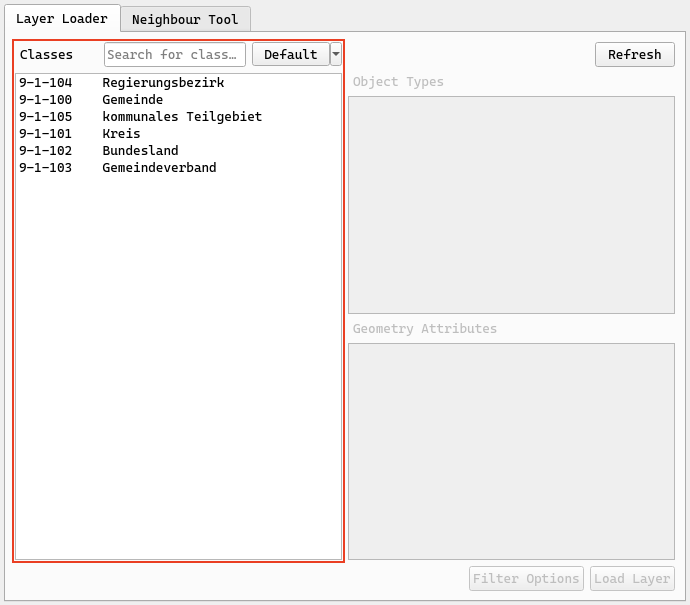
Klassen
- Jeder Eintrag in der Liste stellt eine Klasse mit folgendem Namensschema dar:
Quell ID-1-Klassen ID - Die Quell- und Klassen-ID der Klasse (z. B.
9-1-100)Klassenname - Der Name der Klasse (z. B.
Gemeinde)
- Nach der Auswahl einer Klasse aus der Liste werden die verbleibenden Abschnitte:
Objekttypen und
Geometrie-Attribute mit den Daten der ausgewählten Klasse gefüllt.
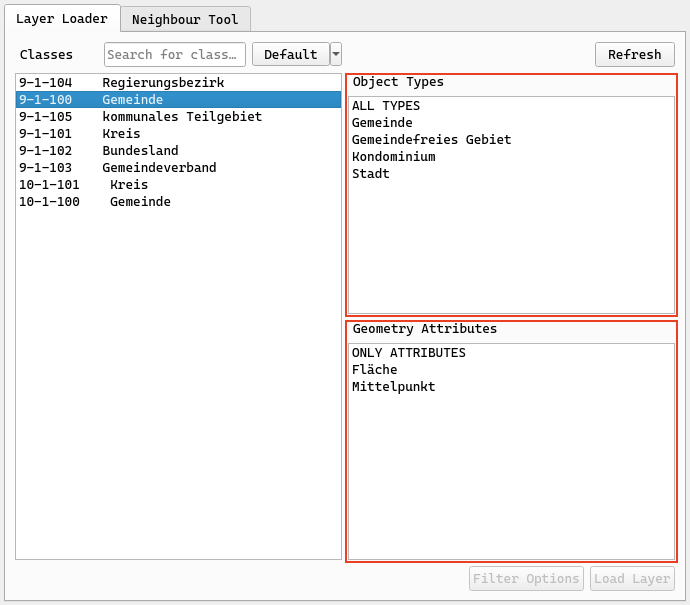
Objekttypen
Der Abschnitt Objekttypen enthält eine Liste aller verfügbaren Objekttypen für die ausgewählte Klasse.
Die Auswahl eines Objekttyps aus der Liste filtert die in QGIS geladenen Daten, um nur Objekte des ausgewählten Objekttyps einzuschließen. Wenn nichts manuell ausgewählt ist, wird ALLE TYPEN standardmäßig ausgewählt.Die Verwendung des Abschnitts Objekttypen ist daher optional.
Geometrie-Attribute
Der Abschnitt Geometrie-Attribute enthält eine Liste aller verfügbaren Geometrie-Attribute für die ausgewählte Klasse.
Die Auswahl eines Geometrie-Attributs aus der Liste ist notwendig, um die Daten in QGIS zu laden, da sie bestimmt, ob überhaupt Geometriedaten geladen werden und wenn ja, welche Art von Geometriedaten geladen wird. Die Option NUR ATTRIBUTE bedeutet, dass keine Geometriedaten geladen werden (nur eine Attributtabelle).
Nach der Auswahl eines Geometrie-Attributs aus der Liste werden die Filter-Taste und die Laden-Taste aktiviert. Die Verwendung des Filters ist nicht erforderlich, wird jedoch empfohlen, da Sie damit die in QGIS geladenen Daten anpassen können.
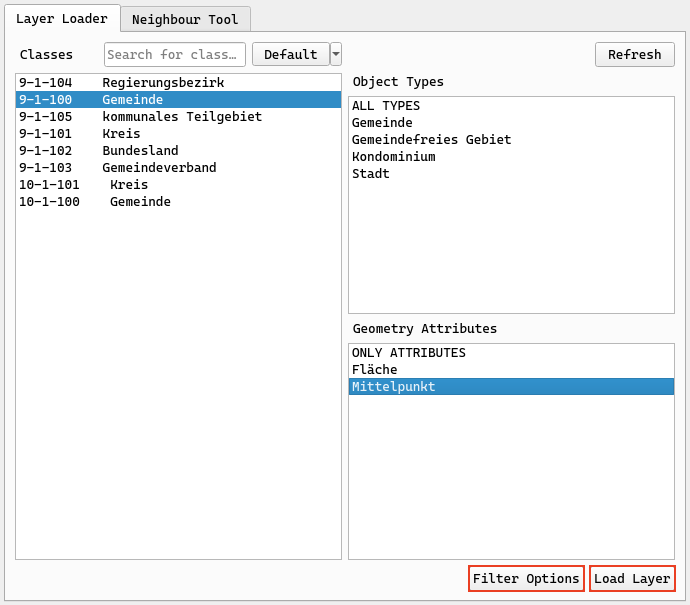
Filteroptionen
Der Filteroptionen Dialog ermöglicht es Ihnen, die ausgewählten Daten zu filtern, die in QGIS geladen werden sollen.
Er ist in vier Abschnitte unterteilt:
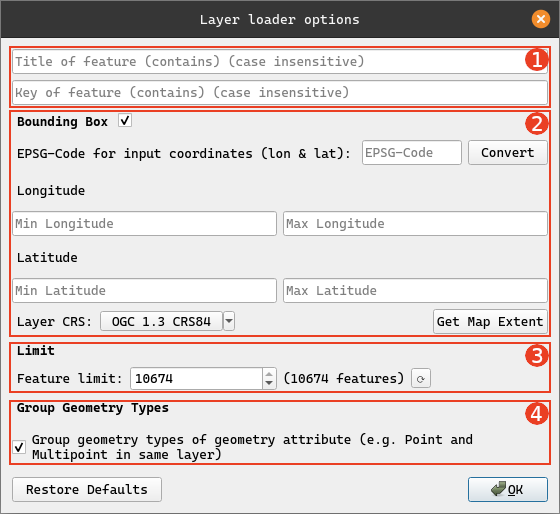
Wenn Sie mit Ihren Filtereinstellungen zufrieden sind, können Sie die OK-Taste drücken, um den Filter anzuwenden und zum Layer Loader zurückzukehren.
Wenn Sie Ihre Filtereinstellungen verwerfen möchten, können Sie den Filteroptionen Dialog schließen, um zum Layer Loader zurückzukehren, ohne den Filter anzuwenden.
Wenn Sie die Filtereinstellungen auf die Standardwerte zurücksetzen möchten, können Sie die Voreinstellungen-Taste drücken.
Name und Fachschlüsselfilter
Der Abschnitt Name und Fachschlüsselfilter ermöglicht es Ihnen, die Daten nach Name und Fachschlüssel zu filtern und ist ein optionaler Filter. Beide Filter filtern die Daten nach den folgenden Regeln:
- Name - Der Name-Filter ist nicht case-sensitiv und folgt der Enthält-Regel (d. h. die Daten werden nach dem Namen des Objekts gefiltert).
Wenn der Name-Filter
shopist, werden alle Objekte mit dem NamenshopoderShopodershoppingin QGIS geladen.
- Fachschlüssel - Der Fachschlüsselfilter ist nicht case-sensitiv und folgt der Enthält-Regel (d. h. die Daten werden nach dem Schlüssel des Objekts gefiltert).
Wenn der Fachschlüsselfilter
12ist, werden alle Objekte mit dem Schlüssel12oder122oder212in QGIS geladen.
Bounding-Box-Filter
Der Abschnitt Bounding-Box-Filter ermöglicht die räumliche Filterung der Daten und ist ein optionaler Filter.
Falls das ausgewählte Geometrie-Attribut einen Standard-Bounding-Box hat, wird dieser als Standardwert für den Bounding-Box-Filter verwendet.
Andernfalls ist der Bounding-Box-Filter standardmäßig deaktiviert, kann aber durch Aktivierung des Kontrollkästchens neben Bounding Box aktiviert werden.
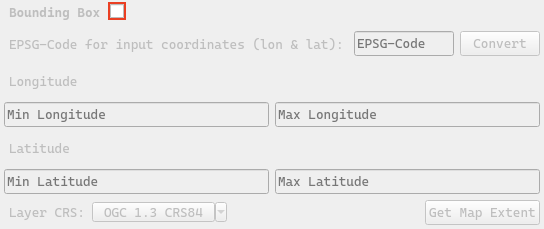
In diesem Fall müssen Sie eine gültige Bounding-Box angeben, indem Sie die minimalen und maximalen Koordinaten und die damit verbundene EPSG eingeben.Oder Sie können die Kartenbereich abrufen-Taste verwenden.
Die Kartenbereich abrufen-Taste verwendet den aktuellen Kartenbereich der QGIS-Oberfläche als Bounding-Box.
Wenn Sie eine andere EPSG als die Standard-EPSG des Geometrie-Attributs verwenden möchten, können Sie die neue EPSG im EPSG-Code-Feld eingeben. Sie können die Koordinaten manuell ändern oder die Konvertieren-Taste verwenden, um die Koordinaten automatisch in die neue EPSG umzuwandeln.
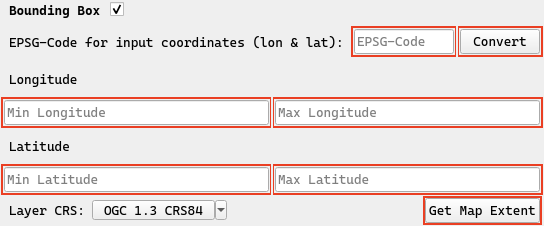
Sie können auch das Layer-CRS des in QGIS zu ladenden QGIS-Layers ändern.Öffnen Sie einfach das Dropdown-Menü und wählen Sie das gewünschte CRS aus.
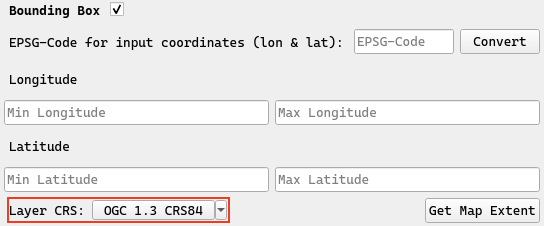
Anmerkung: Wenn Sie NUR ATTRIBUTE als Geometrie-Attribut ausgewählt haben, wird der Abschnitt Bounding Box deaktiviert und kann nicht aktiviert werden, da keine Geometriedaten geladen werden.
Limit-Filter
Der Limit-Filter ermöglicht es Ihnen, die Anzahl der in QGIS zu ladenden Objekte zu begrenzen.
Minimale und maximale Werte können im entsprechenden Feld Anzahl Objekte eingegeben werden. Während der Minimalwert 1 ist, ist der Maximalwert die Gesamtzahl der für die ausgewählte Klasse, Objekttyp, Geometrie-Attribut und Filteroptionen im Filteroptionen-Dialog verfügbaren Objekte.
Wenn für die aktuelle Auswahl keine Objekte verfügbar sind, ist das Feld Anzahl Objekte deaktiviert.
Sie können die aktuelle Anzahl der für die aktuelle Auswahl verfügbaren Objekte neben dem Feld Anzahl Objekte überprüfen und aktualisieren.

Gruppierung von Geometrietypen
Der Abschnitt Gruppierung von Geometrietypen ermöglicht es Ihnen, die Geometrietypen des ausgewählten Geometrie-Attributs zu gruppieren.
Das bedeutet, dass Sie, wenn Sie ein Geometrie-Attribut auswählen, das mehrere ähnliche Geometrietypen hat (z. B. Punkt und Multipunkt oder Polygon und Multipolygon), wählen können, ob Sie beide im selben Layer oder in separaten Layern laden möchten.
Layer laden
Wie in Geometrie-Attribute beschrieben, ist die Layer laden-Taste deaktiviert, bis ein Geometrie-Attribut ausgewählt ist.
In einigen Fällen ist die Layer laden-Taste jedoch weiterhin deaktiviert, auch wenn ein Geometrie-Attribut ausgewählt ist. Dies liegt daran, dass ein Geometrie-Attribut möglicherweise keine Objekte für die aktuelle Auswahl und/oder Filteroptionen verfügbar hat.
Wenn die Layer laden-Taste aktiviert ist, können Sie sie drücken, um die ausgewählten Daten in QGIS zu laden. Nach erfolgreichem Herunterladen der Daten von der SimplexService-API erscheint ein Dialog, in dem Sie aufgefordert werden, einen Namen für den Layer auszuwählen.
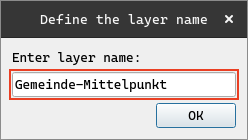
Wenn Sie einen Namen eingeben und auf die Schaltfläche OK klicken, wird die Ebene mit dem von Ihnen eingegebenen Namen in QGIS geladen. Wenn Sie den Dialog schließen, ohne einen Namen einzugeben, wird die Ebene mit dem Standardnamen in QGIS geladen.
Funktionen und Funktionsweise
Simplex4Data bietet verschiedene Funktionen, die Ihre GIS-Erfahrung verbessern sollen.
Standard-URL festlegen
Mit dieser Funktion können Sie eine Standard-URL für die SimplexService API festlegen.Das bedeutet, dass Sie die URL nicht jedes Mal eingeben müssen, wenn Sie QGIS starten.Die Standard-URL wird in den QGIS-Einstellungen gespeichert und automatisch geladen, wenn Sie QGIS starten.
Die Option zum Festlegen einer Standard-URL finden Sie in der Menüleiste unter Optionen > Standard-URL festlegen.

Nach Auswahl dieser Option erscheint ein Dialog, in dem Sie gebeten werden, die neue Standard-URL einzugeben. Durch Drücken der Schaltfläche OK wird die neue Standard-URL in den QGIS-Einstellungen gespeichert. Wenn Sie den Dialog schließen oder die Schaltfläche Abbrechen drücken, bleibt die aktuelle Standard-URL erhalten.
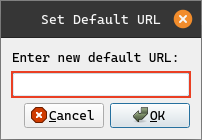
URL-Verlauf
Der URL-Verlauf ist eine Liste aller URLs, die erfolgreich verwendet wurden, um sich bei verschiedenen SimplexService APIs zu authentifizieren. Diese Funktion ermöglicht es Ihnen, einfach zwischen verschiedenen SimplexService APIs zu wechseln, ohne jedes Mal die URL neu eingeben zu müssen. Wie die Standard-URL wird auch der URL-Verlauf in den QGIS-Einstellungen gespeichert und automatisch geladen, wenn Sie QGIS starten. Der URL-Verlauf ist verfügbar in der Menüleiste unter Optionen > URL Verlauf.
Darüber hinaus gibt es auch die Möglichkeit, den URL-Verlauf zu löschen. Diese Option ist verfügbar in der Menüleiste unter Optionen > URL Verlauf > URL Verlauf löschen.
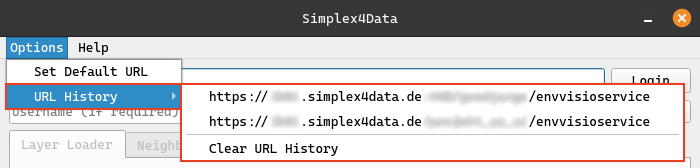
Nach Klassen suchen
Die Klassensuche ermöglicht es Ihnen, Klassen nach Name oder ID zu durchsuchen. Die Suche nach Name ist nicht casesensitiv und folgt der Enthält-Regel (d.h., die Daten werden nach dem Namen der Klasse gefiltert).
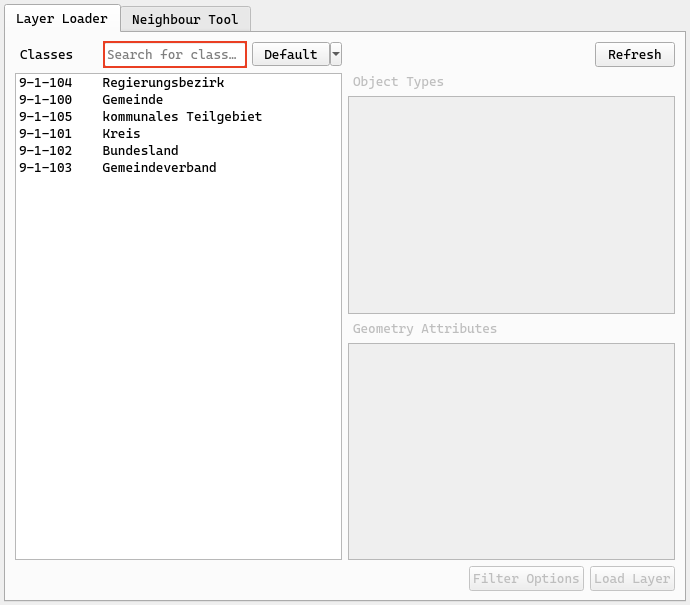
Klassen sortieren
Die Klassenliste kann nach Name oder ID in aufsteigender oder absteigender Reihenfolge sortiert werden. Die Standardsortierung folgt keiner bestimmten Reihenfolge.
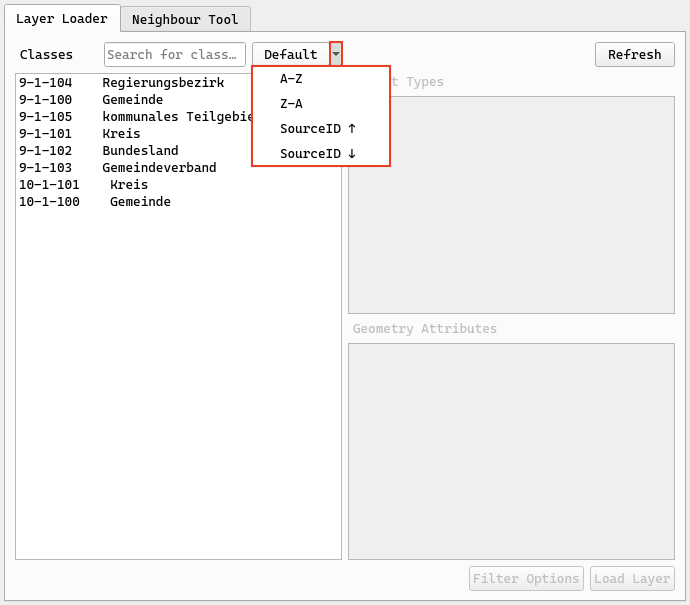
Daten aktualisieren
Nach der Authentifizierung mit der SimplexService API werden die Daten in das Erweiterung geladen. Wenn sich etwas in der SimplexService API ändert, werden die Daten in der Erweiterung nicht automatisch aktualisiert. Um die Daten zu aktualisieren, können Sie die Schaltfläche Aktualisieren drücken.
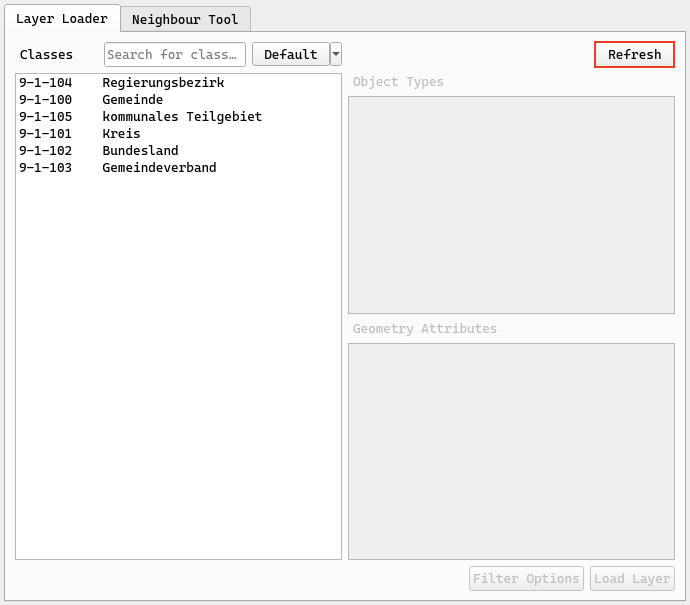
Fehlerbehebung
Gelegentlich können beim Verwenden der Simplex4Data Erweiterung Probleme auftreten.
Probleme beim Auffinden
Sie könnten Schwierigkeiten haben, die Simplex4Data Erweiterung mit den in Grundlegende Nutzung beschriebenen Methoden zu finden.In diesem Fall befolgen Sie diese Schritte, um sicherzustellen, dass das Plugin installiert und aktiviert ist:
Überprüfung der Installation und Aktivierung der Simplex4Data Erweiterung:
Plugin-Menü öffnen: Navigieren Sie zur Menüleiste und wählen Sie Erweiterungen > Erweiterungen verwalten und installieren.

- Installierte Plugins prüfen:
Einmal drinnen, klicken Sie auf den Reiter Installiert.
Suchen Sie nach der Simplex4Data Erweiterung.
- Wenn die Erweiterung fehlt:
Wenn Sie die Simplex4Data Erweiterung nicht in der Liste finden, bedeutet das, dass es nicht installiert ist. In diesem Fall installieren Sie es.
- Wenn die Erweiterung gefunden wird:
Wenn Sie die Simplex4Data Erweiterung finden, überprüfen Sie, ob es aktiviert ist. Dies können Sie verifizieren, indem Sie sicherstellen, dass das Kontrollkästchen neben dem Erweiterungs-Namen angekreuzt ist.
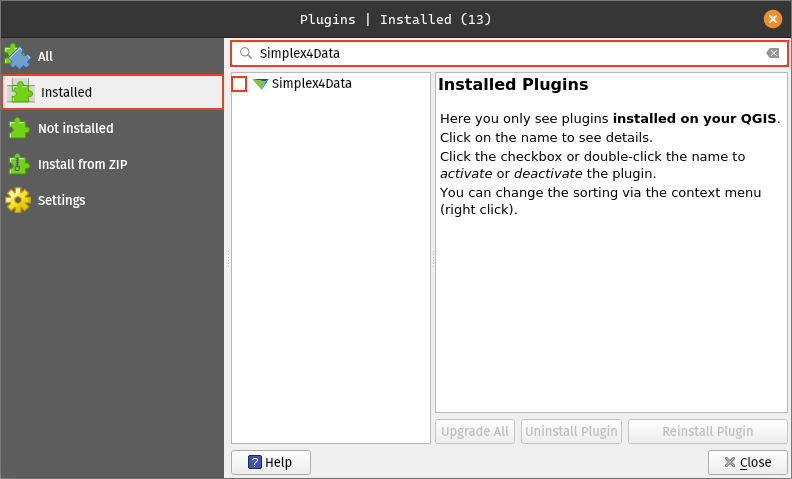
Nachdem Sie diese Schritte befolgt haben, sollten Sie in der Lage sein, die Simplex4Data Erweiterung mit den Methoden zu finden, die in Grundlegende Nutzung umrissen sind.
Probleme bei der Authentifizierung
Falls Sie Probleme bei der Authentifizierung mit der SimplexService API erleben, befolgen Sie die untenstehenden Schritte zur Fehlerbehebung:
Checkliste zur Authentifizierung mit der SimplexService API:
- URL-Überprüfung:
Stellen Sie sicher, dass die URL korrekt ist.
Bestätigen Sie, dass die URL erreichbar ist.
Überprüfen Sie, ob die URL zur SimplexService API führt.
Prüfen Sie, ob die URL zur SimplexService API mit Authentifizierung gehört.
- Benutzernamen überprüfen:
Stellen Sie sicher, dass der von Ihnen verwendete Benutzername korrekt ist.
- Passwort-Überprüfung:
Bestätigen Sie, dass das eingegebene Passwort korrekt ist.
- Kombinierte Überprüfung:
Überprüfen Sie, ob die Kombination aus Benutzername und Passwort für die angegebene URL korrekt ist.